新しいiPhoneに切り替える際には、通常データ移行の問題に直面します。Viberユーザーにとっては、機種変更時にViberのチャット履歴、連絡先、その他のデータを完全に保持する方法が重要な課題です。この記事では、機種変更時にViberデータが失われない方法と注意点について詳しく紹介し、スムーズなデータ移行をお手伝いします。
Viberとは
楽天Viberは無料でメッセージを送ったり電話をかけたりできる非常に人気のある通信アプリです。世界中のユーザーに愛用されており、テキストメッセージ、音声通話、ビデオ通話、画像やビデオの送信など、幅広い機能を提供しています。また、Viberはタブレットやパソコンでも利用可能で、複数のデバイスで同時に使うことができます。しかし、メインデバイスはスマートフォンでなければなりません。
なお、注意すべき点として、別のスマートフォンでViberアカウントにログインすると、すべてのデータが失われる可能性があります。したがって、新しいiPhoneに切り替える際には、データの移行とバックアップに特に注意する必要があります。
FonePaw iOS転送で機種変更時にViberのデータを移行「オススメ」
機種変更時にViberのデータを簡単に移行するには、「FonePaw iOS転送」がおすすめです。この便利なツールを使用することで、新しいスマートフォンに切り替える際に数クリックでデータの喪失を心配する必要がありません。Viberのデータを含む重要な情報を安全かつ効率的に引き継ぐことができます。さらに、FonePaw iOS転送はチャット履歴、データの編集と選択、転送の進捗状況の確認をすべて一つのインタフェースで行えます。
「FonePaw iOS転送」 の優れた機能
- Viberのメッセージ、写真、ビデオを含むすべてのデータを新しいデバイスに安全に移行可能
- 高速転送により、短時間ですべてのデータを一括引き継ぎ
- Viberの履歴にも、連絡先、写真、音楽、メッセージなどのさまざまなデータを対応
- iPhone、iPad、PCなど、複数のデバイス対応
「FonePaw iOS転送」 の操作手順
Viberデータの引き継ぎを始める前に、パソコンに「FonePaw iOS転送」がインストールされていることを確認してください。それから、以下の手順に従って進んでください。
ステップ1、 「FonePaw iOS 転送」を開き、お使いの旧端末をPCに接続します。
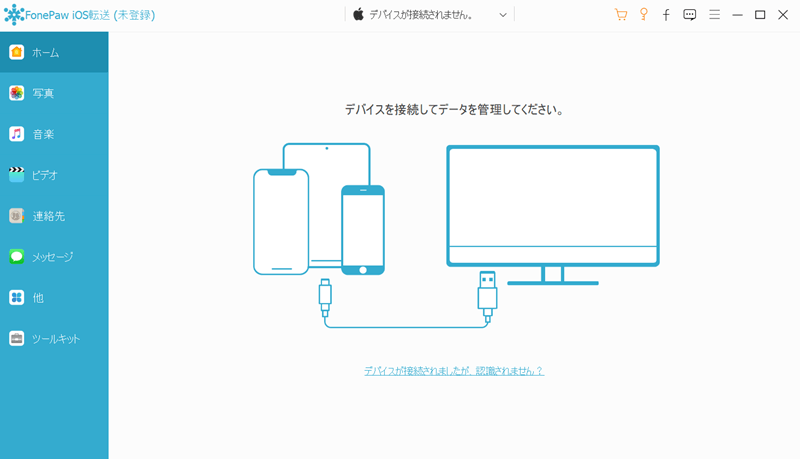
ステップ2、 古いiPhoneが認識された後、左側のサイドバーにある「メッセージ」を選択ます。「 スタート」ボタンをクリックすると、Viberなどの通信アプリのデータや履歴がパソコンにバックアップされます。
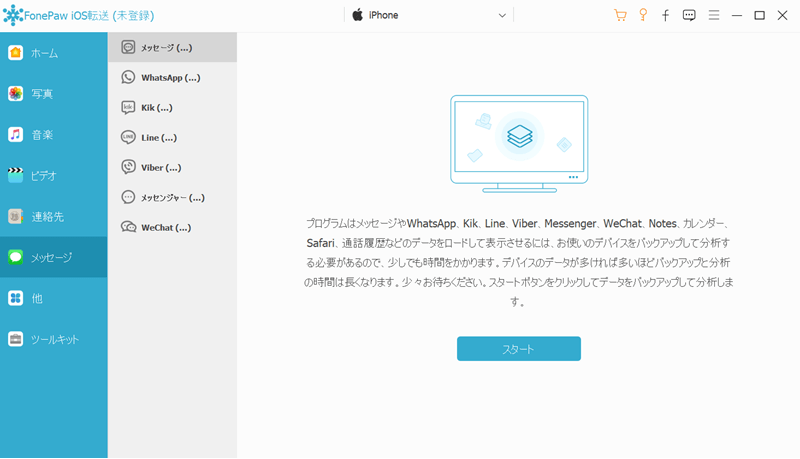
ステップ3、 データの読み込みが完了したら、新しいiPhoneをPCに接続しましょう。「メッセージ」>「Viber」で新しい端末にデータをダウンロードすれば、安全なデータ転送を実現します。転送が完了したら、新しいデバイスでViberを開いて、データが正しく移行されたか確認します。
「FonePaw iOS転送」は、操作も簡単で、初心者でもすぐに使いこなせるのが魅力です。Viber以外に、Kik、Line、WhatsAppなどの通信アプリのデータ移行やバックアップも対応して、iPhoneの機種変更をスムーズに進められるようにサポートします。30日間無料体験版も用意しており、ぜひ、以下のダウンロードボタンから試してみてください。
iCloudでViberデータをバックアップ・転送する
iCloudはAppleが提供するクラウドサービスで、iOSデバイス間でデータのバックアップと復元を簡単に行うことができます。機種変更時、iCloudを利用してViberの履歴をバックアップし、安全に転送することも可能です。以下に、iCloudを使ったViberデータのバックアップおよび転送手順をご紹介します。
ステップ1、 古いiPhoneで「設定」アプリを開き、「ユーザー名」>「iClouds」を選択します。
ステップ2、 「iCloud バックアップ」を見つけてタップし、その中で「Viber」を有効にします。
ステップ3、 「今すぐバックアップ」をタップすると、ViberのデータがiCloudバックアップに含まれるようになります。
ステップ4、 新しい端末を起動し、初期設定画面に従って進みます。「Appとデータ」画面で「iCloudバックアップから復元」をタップし、旧端末と同じ Apple IDでサインインし、最新のバックアップを選択して復元を開始します。
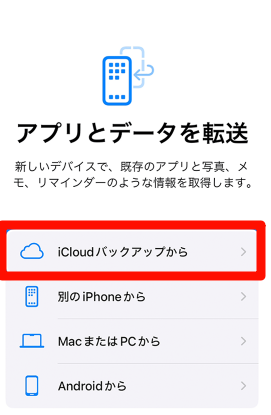
iTunesでViber履歴を引き継ぐ
機種変更の際にViberの履歴を新しいiPhoneに引き継ぐためには、iTunesを利用する方法もあります。以下に、iTunesを使ってViber履歴をバックアップし、新しいデバイスに復元する手順をご紹介します。この方法はパソコンが必要です。
ステップ1、 旧iPhoneをUSBケーブルでパソコンに接続し、iTunesを起動します。
ステップ2、 iTunesの左上に表示されるスマホアイコンをクリックしてから、「概要」タブで「今すぐバックアップ」をクリックして、デバイスの完全なバックアップを作成します。
ステップ3、 新しいiPhoneの初期設定画面で「MacまたはPCから復元」をタップして、iPhoneをPCに接続します。
ステップ4、 「概要」タブを選択し、「バックアップを復元」をクリックします。旧デバイスから作成した最新のバックアップを選択し、復元を開始します。
ステップ5、 同じ電話番号でViberにログインし、バックアップされたデータが正しく引き継がれていることを確認します。

iTunesを使用してViberの履歴を含む全データを新しいスマートフォンに引き継ぐことができます。しかし、この方法は時間がかかり、不要なデータも転送されるため、ストレージの無駄遣いや復元後の整理が必要になります。Viberのデータのみを効率的に移行したい場合は、専門的なツールを検討することも一つの選択肢です。
iPhoneから直接Viberデータを転送する
機種変更の際に、追加のアプリやソフトウェアを使用せず、iPhoneから直接Viberデータを新しいスマートフォンに転送することができます。
ステップ1、 旧デバイスで「Viber」アプリを開き、「その他」画面で「設定」>「アカウント」>「Viberをバックアップ」の順に進みます。これにより、Viberのチャット履歴やメディアファイルをバックアップされます。
ステップ2、 新しいiPhoneにViberアプリをインストールし、同じ電話番号でログインします。
ステップ3、 ログイン後、Viberアプリは以前のバックアップからデータを復元するオプションを提供することがあります。このオプションを選択することで、以前のiPhoneからViberデータを新しいiPhoneに転送できます。
まとめ
機種変更時には、適切なデータ移行方法を選ぶことが重要です。今回は、「FonePaw iOS転送」、iCloud、iTunes、直接転送など、さまざまな方法を利用してViber履歴を安全に移行する方法を解説しました!これにより、新しいデバイスでもスムーズにViberを使用できます。
特に、「FonePaw iOS転送」は、その使いやすさと迅速さから強くおすすめします。簡単な操作でデータのバックアップと復元が可能なため、技術的な知識がなくても安心して利用できます。ぜひ「FonePaw iOS転送」をダウンロードして、大切なViberデータをスムーズに移行してみてください。















